표식 계층 추가
표식은 맵에 위치 좌표를 표시합니다. 즉, 표식은 데이터에서 제공되는 우편번호, 구/군/시, 카운티, 지역 또는 국가를 나타내는 지리적 정보나 위치 좌표(위도와 경도)를 기반으로 하여 맵에 배치되는 사용자 지정 가능한 모양입니다.
선행_작업
데이터에 지리적 정보나 위치 정보가 포함되어 있어야 합니다. 데이터에 지리적 좌표(위도와 경도)가 없으면 지원되는 관리 영역의 중심에 표식을 자동으로 배치할 수 있습니다.
작업_프로시저
맵에 마커 배치
지리적 요소 자동 배치 시도를 변경하려면 지리적 위치 속성 설정을 사용합니다. 데이터의 지리적 이름에 따라 표식을 배치하려면 이름 기반(지오코딩)을 선택합니다. 그러면 지리적 이름의 표식이 지역 코드 지정 테이블을 통해 맵의 지리적 좌표에 자동으로 배치됩니다. 지역 코드 지정에 대한 자세한 내용은 Spotfire Analyst 도움말 주제 지역 코드 지정이란?을 참조하십시오. 좌표가 포함된 데이터의 컬럼을 사용하여 표식을 배치하려면 좌표 기반을 선택합니다.
표식 계층 예제
아래 맵 차트에서는 카운티 경계선을 표시하는 거의 투명한 기능 계층과 다음 속성이 포함된 표식 계층을 사용하여 스웨덴을 보여 줍니다.
- 제목은 Sweden county capitals로 설정되어 있습니다.
- 모양은 불투명으로 설정되어 있습니다.
- 데이터는 Sweden county capitals로 설정되어 있으며 마킹이 포함되어 있습니다.
- 지리적 위치는 좌표 기준으로 설정되어 있습니다.
- 모양은 컬럼 값별 모양으로 설정되어 있으며 컬럼은 200,000보다 큰 구/군/시로 설정되어 있습니다. (Stockholm, Malmö 및 Göteborg의 세 도시가 이 조건에 일치하므로(TRUE) 채원진 원 모양이며 다른 모든 카운티 수도는 채워진 사각형 모양입니다.)
- 범례는 표시되도록 설정되어 있으며 마킹, 색 지정 기준, 모양 기준 및 크기 기준이 제공됩니다.
- 색은 2개 색이 포함된 색 구성표로 설정되어 있고 색 지정 기준은 Sum(Population 2015)로 설정되어 있으므로 더 작은 구/군/시와 마을은 파란색으로, 더 큰 구/군/시는 빨간색으로 나타납니다.
- 크기는 크기 기준Sum(Population 2015)으로 설정되어 있으며 표식 크기가 약간 확대되어 있습니다. Stockholm의 표식은 훨씬 크지만 가장 작은 표식도 명확하게 표시됩니다.
- 맵에 겹치는 표식이 없으므로 그리기 순서는 설정되어 있지 않습니다.
- 맵에 겹치는 표식이 없으므로 지터링은 설정되어 있지 않습니다.
- 라인 연결은 설정되어 있지 않습니다.
- 레이블은 모든 카운티 수도의 이름을 표시하도록 설정되어 있습니다.
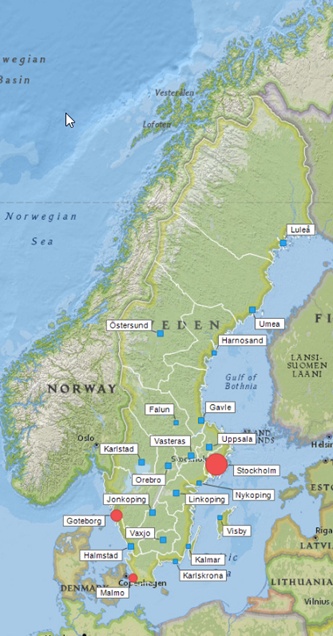
- 맵 차트에서 표식 회전을 사용하여 방향 표시
화살표와 같은 일부 표식 모양은 방향을 나타냅니다. 맵 차트 표식 계층에서 이러한 표식을 회전하면 움직임의 방향을 시각화할 수 있습니다. 여기서 필요한 것은 도(degree)로 해석될 수 있는 값이 포함된 컬럼입니다.
Copyright © Cloud Software Group, Inc. All rights reserved.
